
গ্রাফিক ট্যাবলেট কম্পিউটার গ্রাফিক্স ক্ষেত্রে ডিজিটাল শিল্পী, ডিজাইনার এবং অন্যান্য বিশেষজ্ঞদের পরিবেশে চাহিদা আছে। এই ধরনের ডিভাইসের প্রায়ই একটি ব্যক্তিগত কম্পিউটার সাথে কাজ এবং তাই বিশেষ ড্রাইভার কাজ করার প্রয়োজন হয়। প্রস্তুতকারকের এক্সপি-কলমের ট্যাবলেটের জন্য এই সফটওয়্যার পাওয়ার প্রক্রিয়া বিবেচনা করুন।
এক্সপি পেন জন্য ড্রাইভার
বিবেচনা অধীন পণ্য, তাদের মত যারা অনেক মত, ড্রাইভার প্রাপ্তির জন্য বিভিন্ন উৎস নেই - এই নির্মাতার রিসোর্স, তৃতীয় পক্ষের প্রোগ্রাম, সরঞ্জাম আইডি এবং অপারেটিং সিস্টেম ব্যবহার থেকে একটি ইনস্টলার হয়। প্রতিটি পদ্ধতি, বিশেষ করে নির্দিষ্ট তাই আমরা প্রথম সুপারিশ সমস্ত নির্দেশাবলী সঙ্গে পরিচিত পেতে এবং শুধুমাত্র তারপর আপনার ক্ষেত্রে অধীনে উপযুক্ত চয়ন।পদ্ধতি 1: এক্সপি পেন ওয়েবসাইট
সবচেয়ে ডিভাইসের জন্য সিস্টেম সফ্টওয়্যার পাওয়ার জন্য সবচেয়ে নির্ভরযোগ্য পদ্ধতি নির্মাতার সাইট থেকে ডাউনলোড করা। এক্সপি পেন ট্যাবলেট এই নিয়মের ব্যতিক্রম নেই।
এক্সপি পেন সমর্থন সাইট
- সমর্থন এবং ড্রাইভার লোড করার বিশালাকার উপরের লিঙ্কটি। প্রথম সব, আপনি বিশেষভাবে আপনার ডিভাইস পৃষ্ঠা খুঁজে পেতে চান। এটা দুভাবে করা যেতে পারে - ডিভাইস বিভাগগুলির সঙ্গে ড্রপ-ডাউন মেনু ব্যবহার করুন
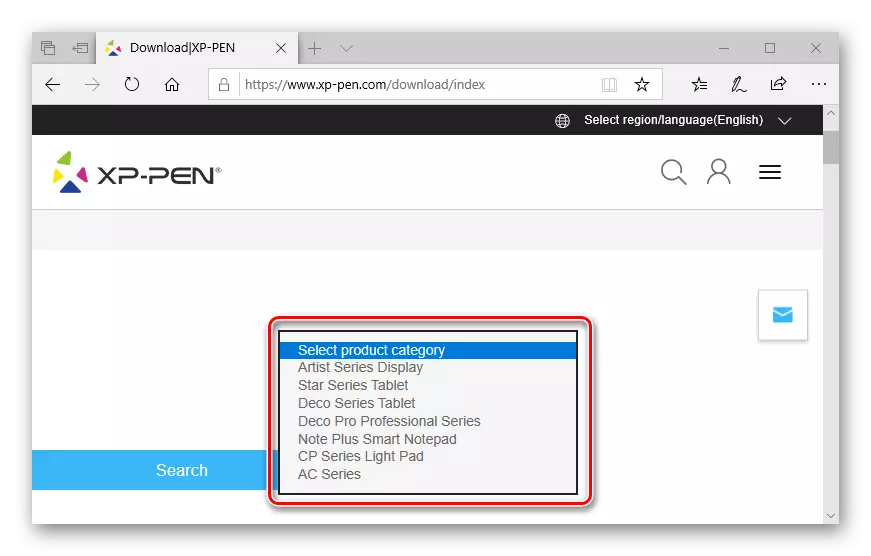
অথবা অনুসন্ধান দণ্ডে আকাঙ্ক্ষিত মডেলের নাম লিখুন।
- ফলস্বরূপ, আপনার দ্বারা নির্বাচিত ডিভাইসের জন্য ডাউনলোড পৃষ্ঠায় আসবে। ড্রাইভার অধ্যায় "সফ্টওয়্যার & ড্রাইভার" নামে।
- সিস্টেম সফ্টওয়্যার বিভিন্ন সংস্করণ নির্বাচন করা হয়। , এই জন্য নাম "ডাউনলোড" সঙ্গে লিঙ্কে ক্লিক - এটা সর্বশেষ লোড করা বাঞ্ছনীয়।
- লোড হচ্ছে শুরু হয়। ইনস্টলার জিপ ফরম্যাটে সংরক্ষণাগারে প্যাকেজ হয়, তাই পরে ডাউনলোড ডাউনলোড করা হয়, এটি কোনো সুবিধাজনক স্থানে এ প্যাকমুক্ত করা প্রয়োজন।
- এর পরে, পেয়েছি এক্সিকিউটেবল ফাইল চালাতে এবং নির্দেশাবলী অনুসরণ করুন।
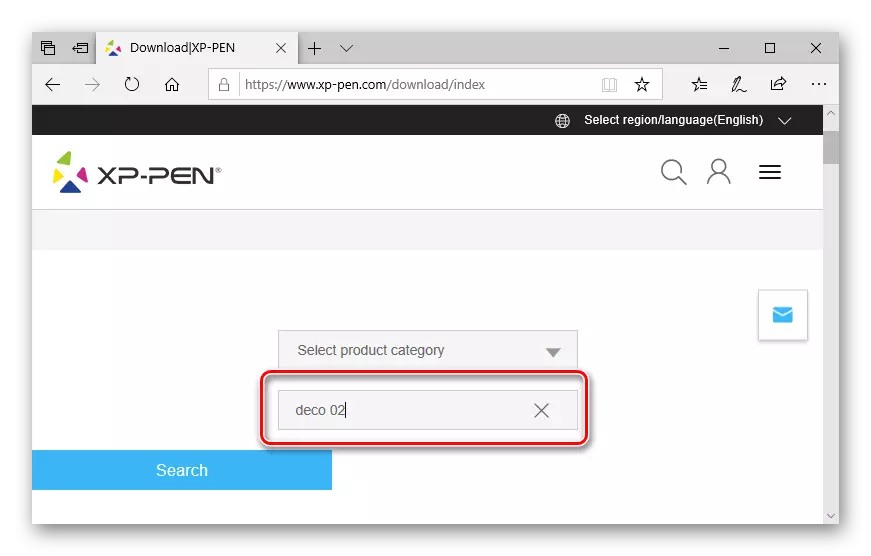
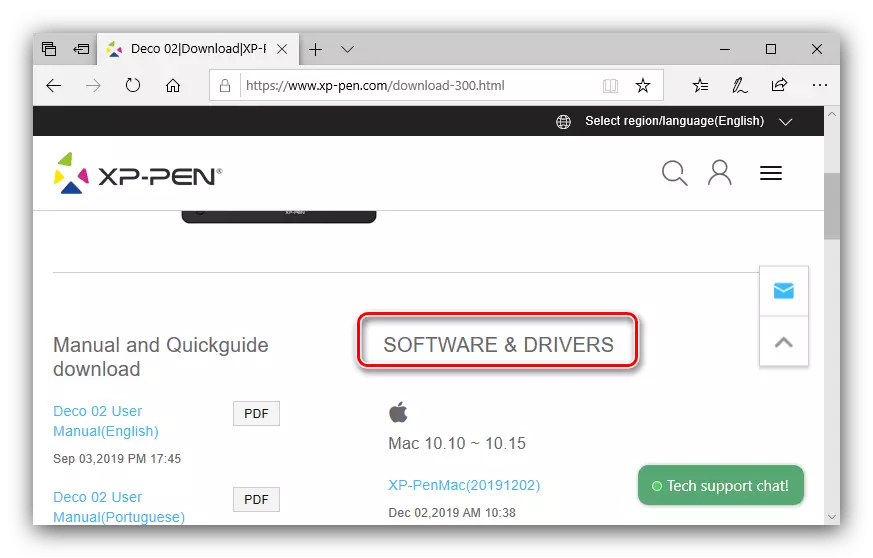
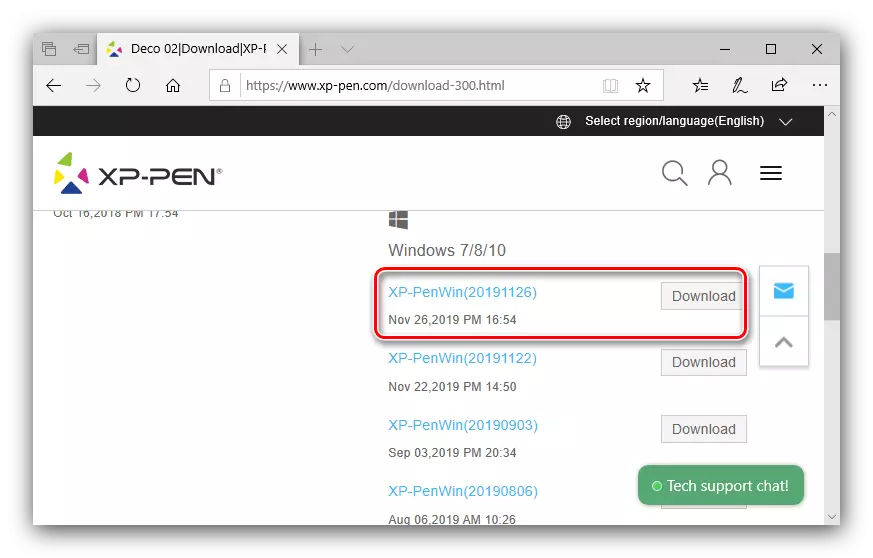
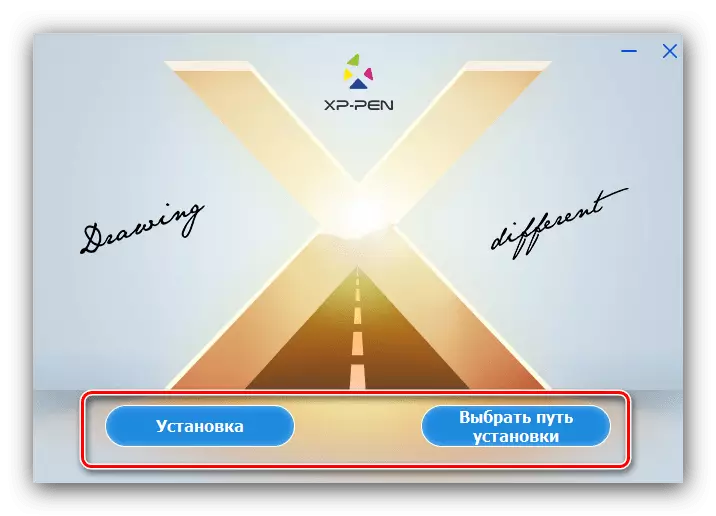
তাই এটি সব ক্ষেত্রে এবং পরিস্থিতিতে জন্য উপযুক্ত হতে হবে এই পদ্ধতি, বুট হয়।
পদ্ধতি 2: তৃতীয় পক্ষের সংগ্রহ ড্রাইভার
অগ্রসর ব্যবহারকারীদের জন্য সম্ভবত ড্রাইভার শুনেছেন: তৃতীয় পক্ষের ডেভেলপারদের, উদ্দেশ্য যা অনুসন্ধান এবং ড্রাইভার ইনস্টল করার প্রক্রিয়া সহজতর থেকে সফ্টওয়্যার। ব্যবহারকারী যারা প্রথম সফ্টওয়্যার সম্পর্কে শুনতে, আমরা এই শ্রেণীর শ্রেষ্ঠ প্রোগ্রাম পর্যালোচনা সঙ্গে একটি বিস্তারিত প্রবন্ধ প্রস্তুত করে রেখেছি।
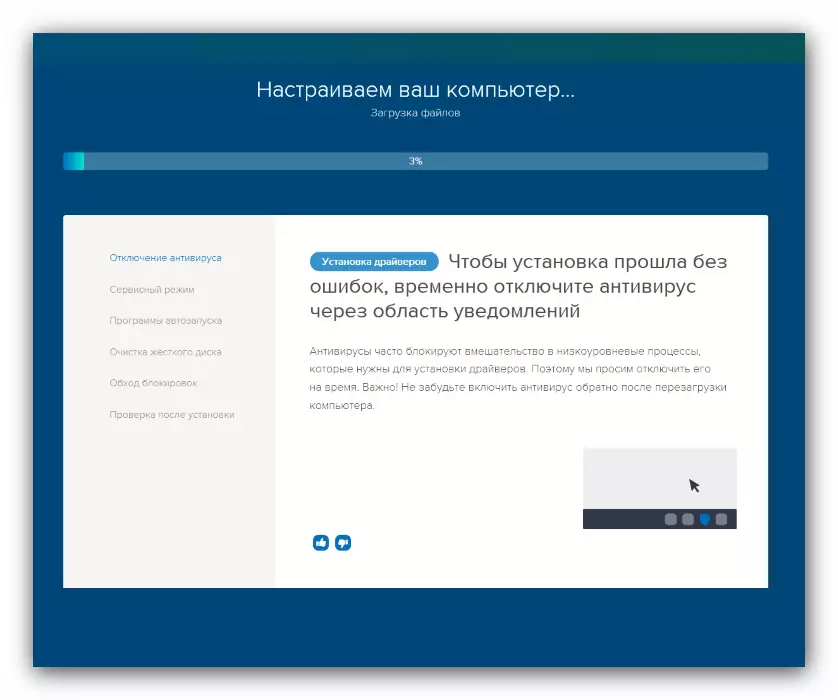
আরো পড়ুন: ড্রাইভার ইনস্টল করার জন্য সেরা প্রোগ্রাম
, উপরে নিবন্ধ পড়ার পর, আপনি কি এখনও এটা কঠিন পছন্দ করে নিন এটি, আমরা একটি সমাধান DriverPack সমাধান নামক সুপারিশ করতে পারে। এছাড়াও এই সফটওয়্যার ব্যবহার করার জন্য আপনার সেবা নির্দেশাবলী করেন।
পাঠ: DriverPack সলিউশন ব্যবহার ড্রাইভার ইনস্টলেশন
পদ্ধতি 3: ডিভাইস হার্ডওয়্যার আইডেন্টিফায়ার
পিসি সাথে যোগাযোগ এর জন্য সকল কম্পিউটার যন্ত্রানুষঙ্গ প্রতিটি ডিভাইস, যার সাহায্যে আপনি খুব সহজেই প্রয়োজনীয় ড্রাইভার পেতে পারেন জন্য একটি অনন্য আইডি ব্যবহার করে। এটা সত্য যে এই করতে হবে সম্পন্ন করা হবে ইতিমধ্যে তার আগে লিখেছি তাই আমরা কেবল বিস্তারিত নির্দেশাবলীর একটি লিঙ্ক দেব।পাঠ: আইডি ব্যবহার করুন ডিভাইসে ড্রাইভার গ্রহণ করতে
পদ্ধতি 4: সাধারন সিস্টেম সিস্টেম
যদি কোনো কারণে উপরের পদ্ধতিগুলি সব পাওয়া যায় না, আপনি সবসময় উইন্ডোজ এমবেড তহবিলের আকারে একটি বিকল্প বিশেষ করে ডিভাইস ম্যানেজার ব্যবহার করতে পারেন। এটা শুধুমাত্র বস্তুগত আরও নির্দেশাবলী তাদের জন্য সহজ।
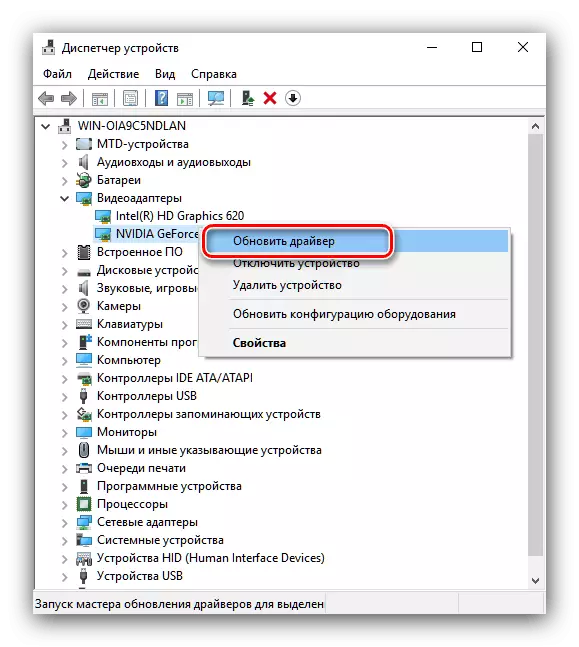
আরো পড়ুন: স্ট্যান্ডার্ড উইন্ডোজ সরঞ্জাম সহ ড্রাইভার ইনস্টল করা হচ্ছে
আমরা এক্সপি পেন ডিভাইসের জন্য ড্রাইভার প্রাপ্তির জন্য সম্ভাব্য সব পদ্ধতি দিকে তাকিয়ে। প্রতিটি সম্ভবত তাদের চাহিদা করার জন্য একটি সিদ্ধান্ত পাবেন।
